当前位置:主页 > Win10企业版教程 > 技术员研习win10系统防火墙添加运行执行的技巧
技术员研习win10系统防火墙添加运行执行的技巧
发布日期:2019-12-05 作者:win10企业版 来源:http://www.win10qyb.com
win10系统是很多电脑用户首选的装机系统,然而有不少用户在使用过程中可能会碰到win10系统防火墙添加运行执行的情况。大部分用户电脑技术都是菜鸟水平,面对win10系统防火墙添加运行执行的问题,无法自行解决。不少用户都来咨询小编win10系统防火墙添加运行执行要怎么处理?其实可以根据以下步骤1、打开win10系统中“控制面板”窗口,单击“系统和安全”链接,在弹出的“系统和安全”窗口中单击“windows 防火墙”链接; 2、打开“windows 防火墙”窗口,单击窗口左上角的“允许程序或功能通过 windows 防火墙”链接;这样的方式进行电脑操作,就可以搞定了。下面就和小编一起看看解决win10系统防火墙添加运行执行问题详细的操作步骤:
1、打开win10系统中“控制面板”窗口,单击“系统和安全”链接,在弹出的“系统和安全”窗口中单击“windows 防火墙”链接;
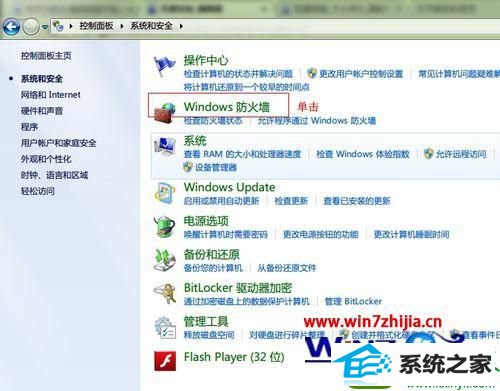
2、打开“windows 防火墙”窗口,单击窗口左上角的“允许程序或功能通过 windows 防火墙”链接;
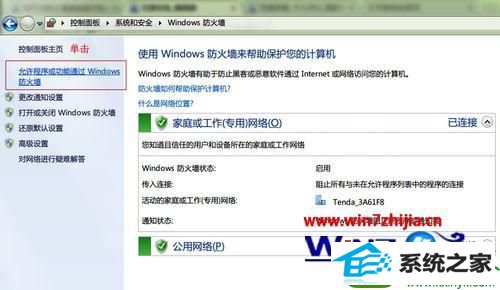
3、在弹出的“允许的程序”窗口中单击“允许运行另一程序”按钮;
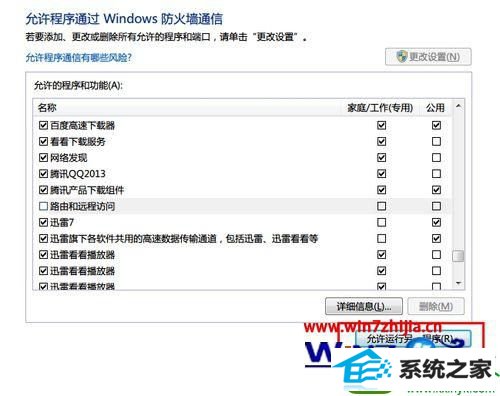
4、在弹出“添加程序”对话框,选中需要添加的程序,单击“添加”按钮;
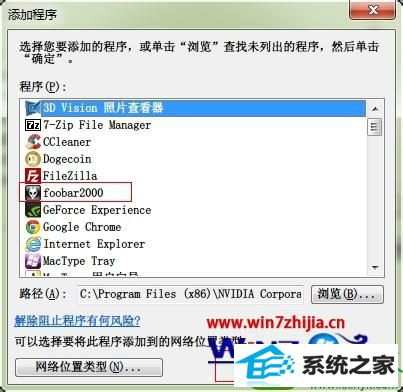
5、返回“允许的程序”窗口,单击“确定”按钮保存设置。
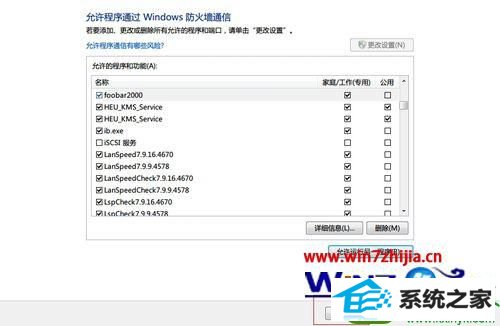
关于win10系统下怎么为防火墙添加运行执行的例外程序就给大家介绍到这边了,有需要的用户们可以按照上面的方法步骤来进行操作就可以了,更多精彩内容欢迎继续关注站!
相关系统下载
-
系统之家 Win10 x64企业版 v2019.03
更新日期:2019-04-05系统采用官方Win10 1803专业版优化制作,保留edge、应用商店、小娜等应用程序,安装VC++和DX9运行库,驱动方面使用最新驱动,增强系统驱.....
系统等级:立即下载 > -
雨林木风WinXP 经典装机版 2020.06
更新日期:2020-06-02雨林木风WinXP 经典装机版 2020.06兼容电脑的万能驱动助理,可以智能判断硬件类型并安装最兼容的驱动,采用全新技术,装机部署仅需5-7分钟.....
系统等级:立即下载 > -
番茄花园Win7 64位 精心装机版 2020.06
更新日期:2020-05-09番茄花园Win7 64位 精心装机版 2020.06安装系统可选择DOS模式或WinPE模式安装,避免有些硬件下DOS无法安装系统,系统经过优化,启动服务经.....
系统等级:立即下载 > -
番茄花园 Ghost Win10 64位 纯净版 v2019.08
更新日期:2019-07-18一、番茄花园win10 64位纯净版系统简介: 番茄花园 ghost win10 64位 纯净版 2019.08版本使用MSDN Windows10 64位旗舰版为源盘制作,离线.....
系统等级:立即下载 >









